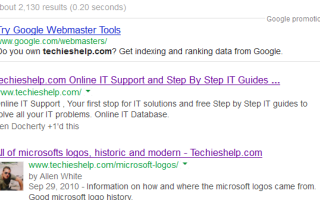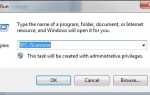8 июля Общее, веб
WordPress великолепен, он действительно есть, однако, оставленный без присмотра слишком долго, вы можете получить свой сайт в кучу проблем с алгоритмом Google Panda. Алгоритм Panda не любит автоматически генерируемые страницы, которые предлагают пользователям только тонкий контент. Итак, теперь мы спрашиваем, что такое тонкий контент?
Тонкий контент — это в основном страница или пост с небольшим содержанием или без него, изображение, строка текста, страница с одной ссылкой. Добавьте к этому дублированному контенту, и вы обнаружите, что рейтинг ваших сайтов падает … как и Techieshelp.com. Это была очень крутая кривая обучения, но в посте ниже я рассмотрю шаги, предпринятые для того, чтобы привести в порядок ваш управляемый WordPress сайт, удалить тонкий и дублированный контент, правильно настроив WordPress, а также удалить контент из индекса Google.
Имейте в виду, что даже после того, как были предприняты эти шаги, полное восстановление может занять несколько месяцев. В настоящее время алгоритм Google Panda работает 10 из 30 дней в месяце.
Предпосылки
Прежде чем мы продолжим, нам нужны две вещи: учетная запись инструментов Google для веб-мастеров и плагин Yoasts WordPress SEO. Вы можете уже использовать его, и если вы этого не сделаете. Если вы используете другой инструмент, адаптируйте изменения в используемом плагине, чтобы они соответствовали настройкам, которые я использую. Получите ваш аккаунт Google на WordPress SEO по ссылкам ниже. Зарегистрируйте учетную запись Google (мы используем это для удаления URL-адресов, которые мы классифицируем как тонкие), затем установите плагин SEO (мы используем его для управления тегами, категориями, страницами вложений и т. Д.).
http://wordpress.org/plugins/wordpress-seo/
http://www.google.com/webmasters/
Теги, категории и вложения
Хорошо, сначала небольшой тест, зайдите в Google и введите следующее, заменив доменное имя именем вашего сайта. Я буду использовать techieshelp.com в качестве примера здесь.
сайт: techieshelp.com
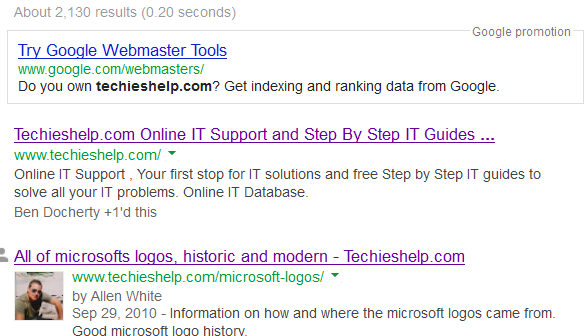
Вы увидите, сколько страниц Google проиндексировало ваш сайт. Затем прокрутите их все, и вы, скорее всего, обнаружите, что их намного больше, чем вы думали, когда вы дойдете до конца, вы можете обнаружить, что Google выдает следующее сообщение.
Чтобы показать вам наиболее релевантные результаты, мы опустили некоторые записи, очень похожие на уже отображенные 412.
При желании вы можете повторить поиск с включенными пропущенными результатами.
Это первое предупреждение о том, что Google обнаружил дублированный контент на вашем сайте.
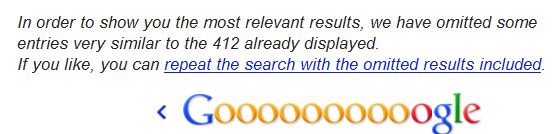
Сначала нам нужно принять решение, хотим ли мы, чтобы Google индексировал теги или категории? Когда google размещает на странице страницу, она попадает на страницу категории и индексирует ее содержимое, она также будет делать то же самое, если попадет на тег, посты, связанные с ним, будут проиндексированы — вуаля дублированный контент. Лучше всего разрешить индексирование только тегов или категорий. Здесь, в Techieshel, мы не индексируем теги, мы используем их как чисто навигационные для пользователей, а не для Google. Мы разрешаем индексирование категорий. Теперь, когда у вас есть установленный плагин WordPress SEO, настройте следующие параметры.
Перейти к
SEO> Титулы и Метас> Таксономии.
Затем установите желаемый выбор. Как вы можете видеть здесь, мы индексируем категории, а не теги. Затем сохраните ваши настройки.
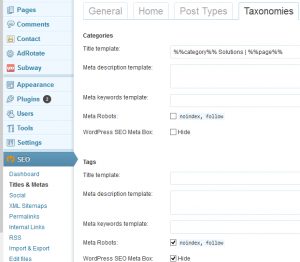
Теперь все готово, когда Google размещает страницу на странице, он будет следовать тегам, чтобы попасть на другие страницы, но не будет индексировать содержимое. Просматривая результаты ранее, вы, возможно, заметили много страниц с вложениями. Эти страницы создаются автоматически, когда вы прикрепляете изображения к сообщениям. На сайтах с изображениями это может быть хорошо, однако для большинства сайтов это вызовет у вас проблемы. Страница вложения — это просто изображение на своей странице. Чрезвычайно тонкий контент.
К счастью, с помощью WordPress SEO мы можем прикрепить страницу вложения к главной странице статьи. Итак, теперь вы спрашиваете что такое редирект 301? Редирект 301 сообщает Google, что эта страница исчезла, но информацию можно найти здесь. Кроме того, 301 также сообщает Google об удалении этой страницы из индекса, поэтому мы получаем двойной эффект от передачи всего ранга страницы основной статье при удалении тонкого контента. Для этого перейдите в следующий раздел плагина SEO, а затем установите следующие параметры на изображении.
Постоянные ссылки> Перенаправить URL-адреса вложений на родительский URL-адрес.
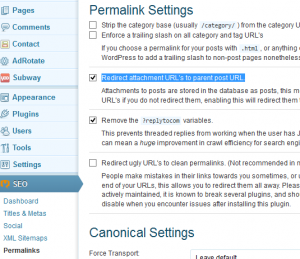
Теперь у нас правильно настроены все настройки постоянных ссылок, и мы также решили, что индексировать, теперь мы можем посмотреть на трекбэки.
Удаление трекбэков WordPress из Google
Всякий раз, когда кто-либо, кто использует WordPress, ссылается на одну из ваших страниц или постов, создается трекбэк. Допустим, у вас есть страница, посвященная пицце, URL обратной ссылки будет выглядеть следующим образом.
www.domain / пицца / Trackback /
Когда это создано, WordPress использует 302 (временное перенаправление), что означает, что Google не только индексирует дорожку назад, но и никогда не удаляет страницу обратной ссылки. Нам нужно изменить это поведение по умолчанию, чтобы оно было перенаправлено на 301, чтобы все страницы сока работали хорошо, а страницы обратной ссылки в конечном итоге удалялись из индекса Google. Чтобы сделать следующее, используя ваш редактор по выбору.
Найдите файл WordPress под названием wp-trackback.php и откройте его.
сор-trackback.php
В файле найдите следующий текст,
wp_redirect (тегу get_permalink ($ tb_id));
Затем замените его этим кодом, чтобы мы сказали WordPress и Google 301 странице.
wp_redirect (тегу get_permalink ($ tb_id), 301);
Это займет несколько недель или больше, но в конечном итоге Google удалит страницы Trackback из своего индекса, и больше будет думать, что контент удален.
Удаление страниц из индекса Google
Чтобы ускорить процесс, теперь мы удалим некоторые страницы из индекса. Ранее мы решили удалить теги и сохранить категории, давайте удалим теги из индекса. Войдите в инструменты Google для веб-мастеров и перейдите на следующую страницу.
Индекс Google> Удалить URL-адреса
Выберите создать новый запрос на удаление и введите папку домена и тегов, как показано ниже.
www.domain.com/tags/
Как видно здесь,
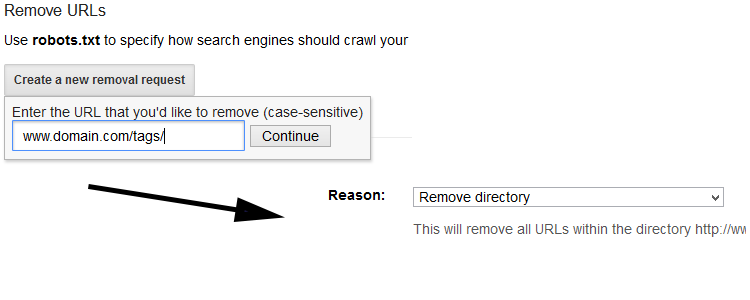
Если у вас есть время, вы также можете удалить вложенные страницы, проиндексированные Google, введя здесь и URL-адреса. Как уже упоминалось, все эти изменения могут занять некоторое время, может быть 3-4 месяца плюс. Необходимо будет повторно просканировать сайт, а также удалить страницы из индекса.
WordPress Panda Recovery
Поскольку они говорят, что доказательство находится в пудинге, начальный желтый — когда мы были поражены, второй — когда началось восстановление (пожалуйста, нажмите, чтобы увеличить).
![]()
Если у вас есть какие-либо истории или опыт восстановления с помощью алгоритма Google panda, сообщите нам об этом ниже.